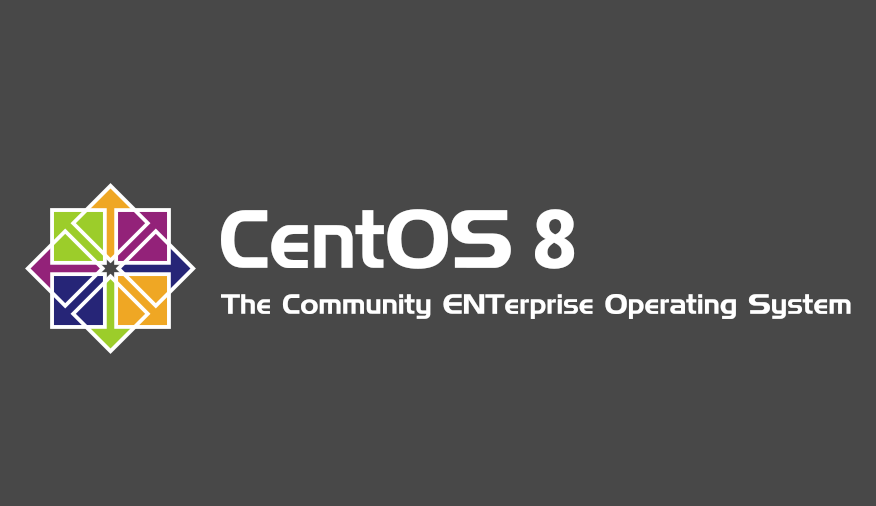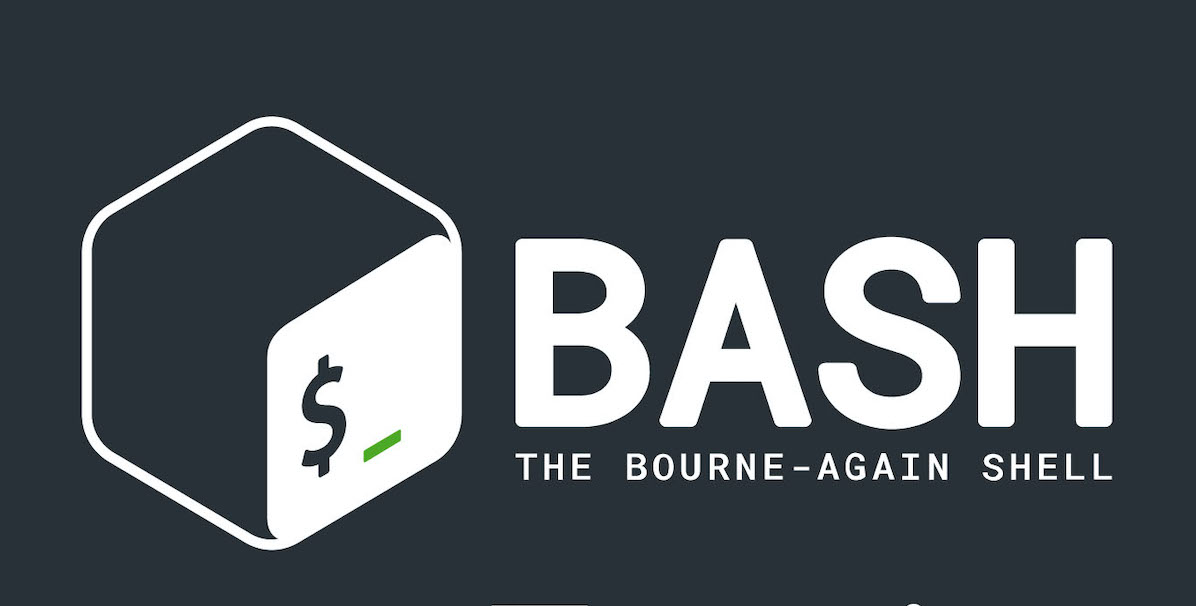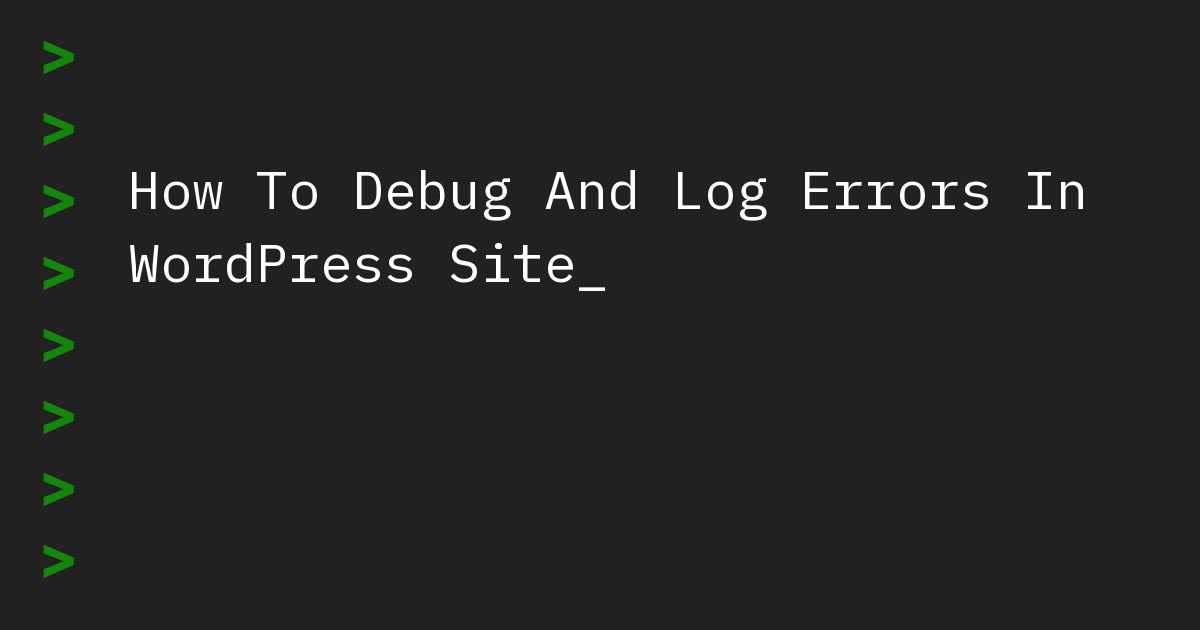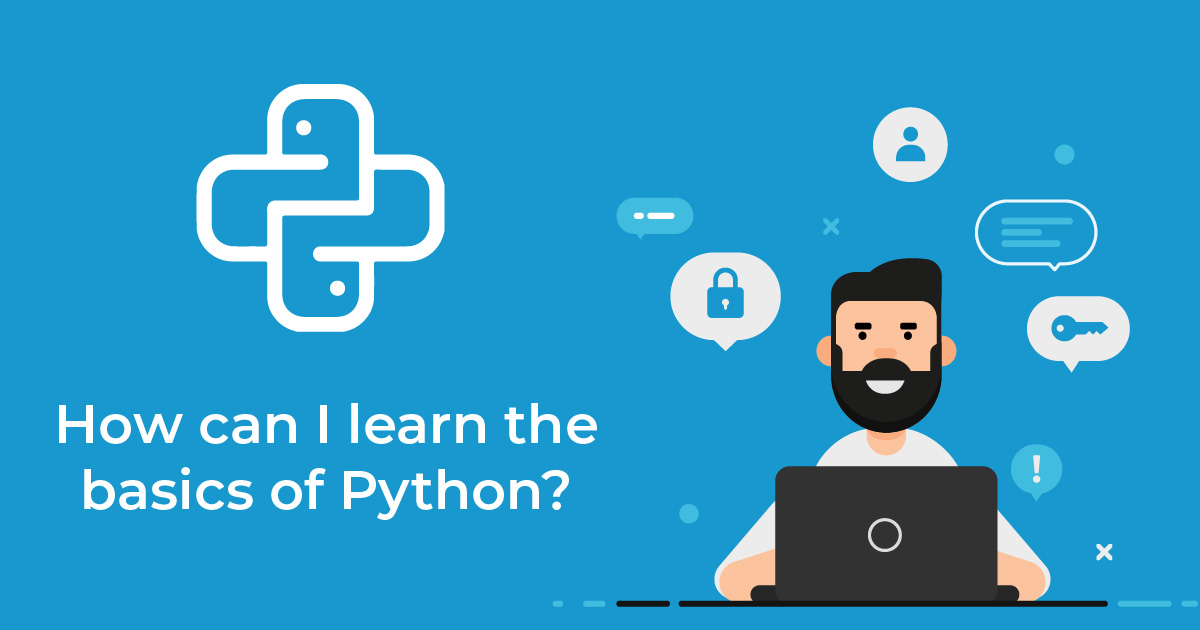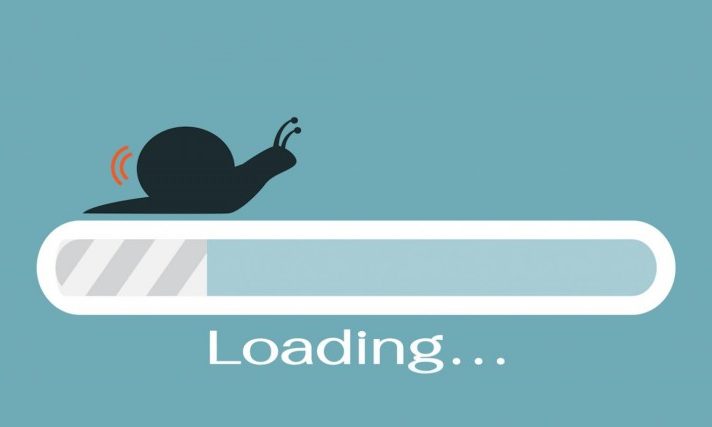Bài viết này sẽ hướng dẫn các bạn cách thực hiện thay đổi phiên bản PHP đang sử dụng cho từng domain riêng biệt trên DirectAdmin.
Đầu tiên để thực hiện thay đổi phiên bản PHP thì bắt buộc VPS/Server phải có cài đặt sẵn nhiều phiên bản PHP.
Các bạn có thể liên hệ hỗ trợ 7Host để được cài đặt theo yêu cầu hoặc tham khảo bài hướng dẫn Cài đặt nhiều phiên bản PHP trên DirectAdmin.
Tùy chỉnh phiên bản PHP
Giao diện cũ (Enhanced)
– Login vào user cần thay đổi phiên bản PHP. (tham khảo phần “Đăng nhập User Level” tại bài viết này)
– Thực hiện chọn theo tuần tự từng bước như các hình bên dưới:
+ Chọn phần Domain Setup sau khi đăng nhập vào User level
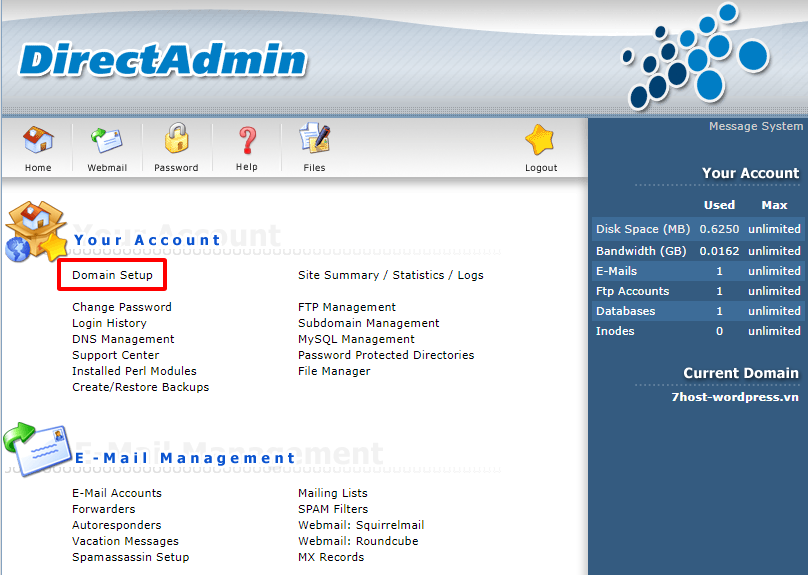
+ Chọn tiếp vào domain cần thay đổi PHP version.
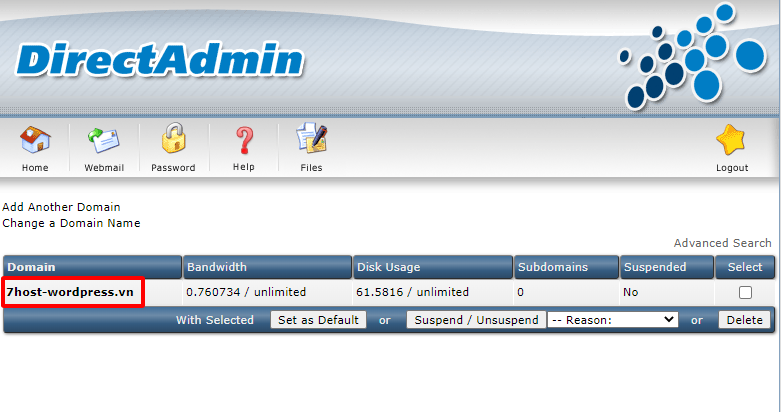
+ Tại mục PHP Version Selector sẽ có 1 drop-down list để chọn các phiên bản PHP đã cài sẵn trên máy chủ. Chọn save khi hoàn tất. Các tùy chọn này sẽ được áp dụng sau khoảng 1 phút.
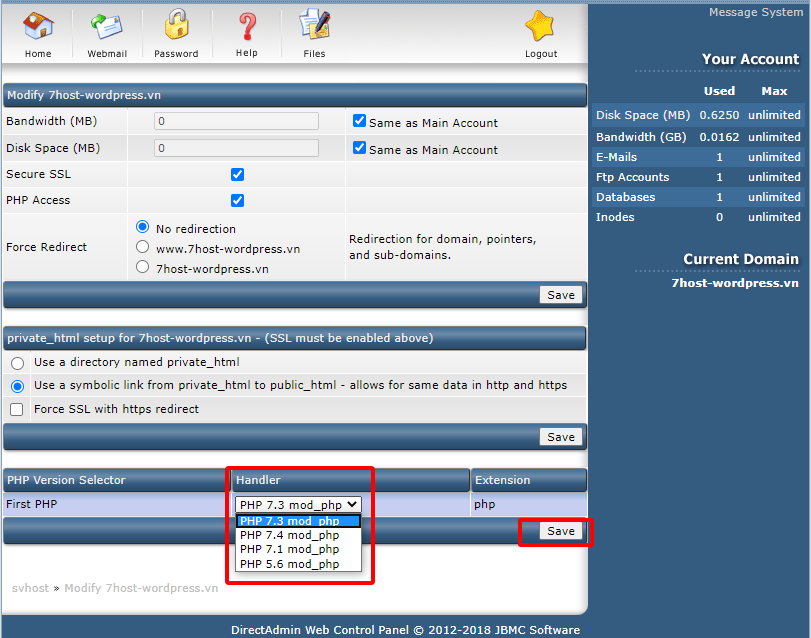
Giao diện mới (Evolution)
– Đăng nhập vào User level
– Chọn tiếp Account Manager => Domain Setup
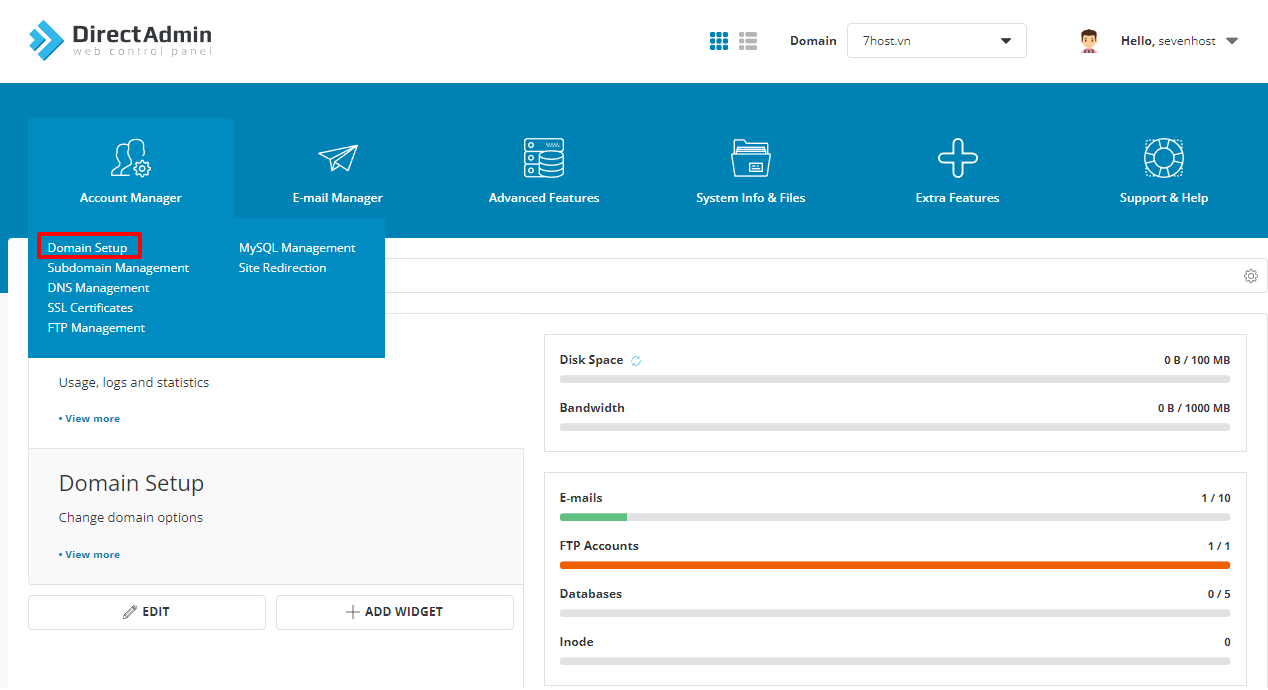
Chọn tiếp domain cần setup PHP version
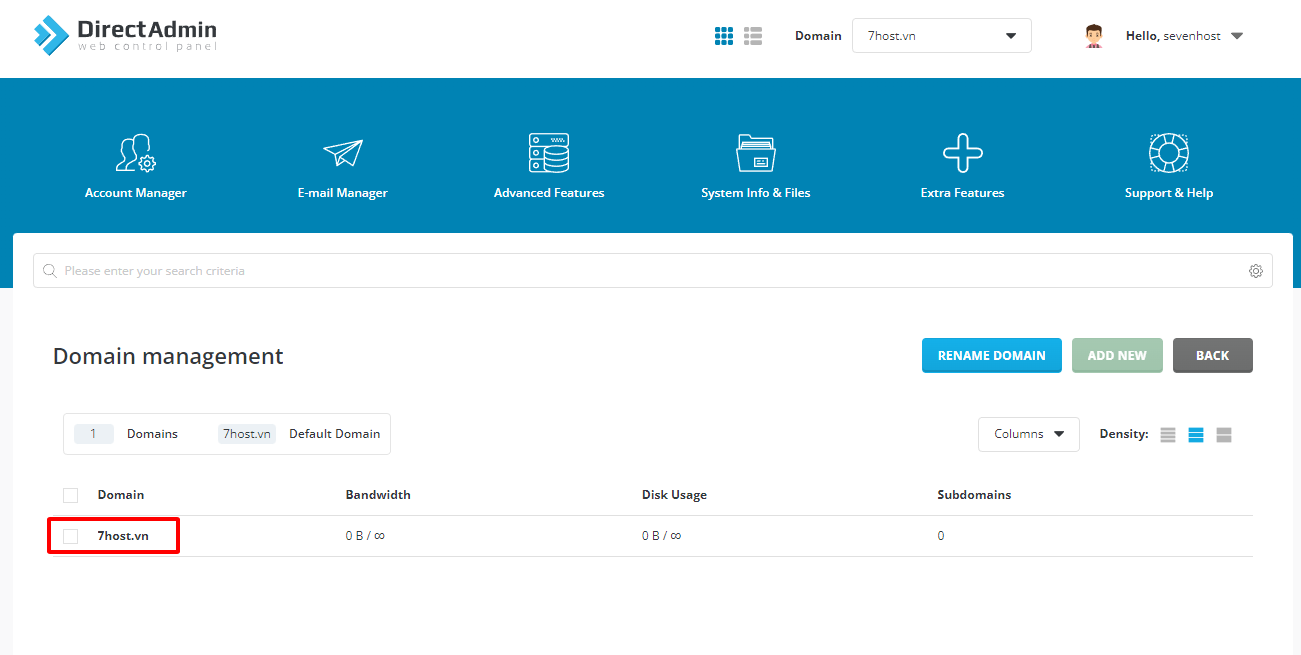
Chọn mục PHP Version Selector
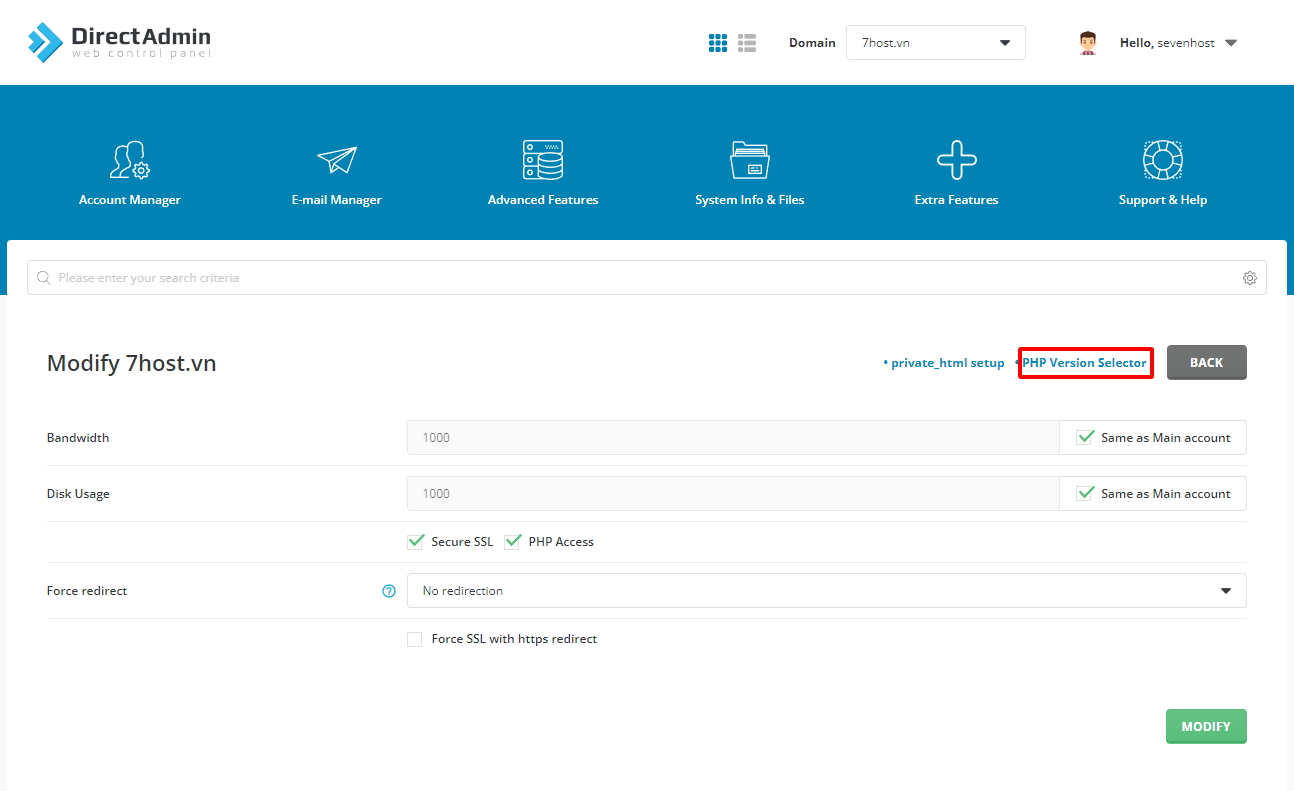
Tại giao diện này có thể chọn phiên bản PHP nào muốn sử dụng và save lại. Cài đặt sẽ được áp dụng sau khoảng 1 phút.
Trường hợp ở mục PHP Version Selector không có version PHP mong muốn, các bạn có thể tham khảo việc cài đặt nhiều phiên bản PHP trên DirectAdmin tại bài viết: Hướng Dẫn Cài Đặt Nhiều Phiên Bản PHP Trên DirectAdmin
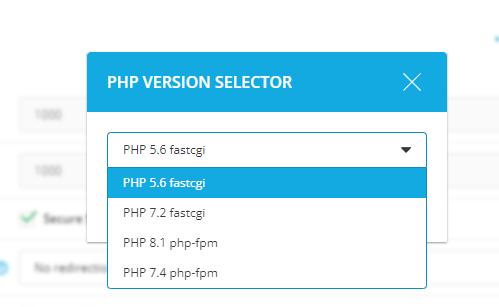
Kiểm tra phiên bản PHP
Để kiểm tra lại phiên bản PHP đang sử dụng có đúng với mong muốn chưa thì các bạn có thể truy cập vào File Manager, tìm đến thư mục public_html chứa website cần kiểm tra và tạo một file với tên bất kì. Ở đây ví dụ là info.php
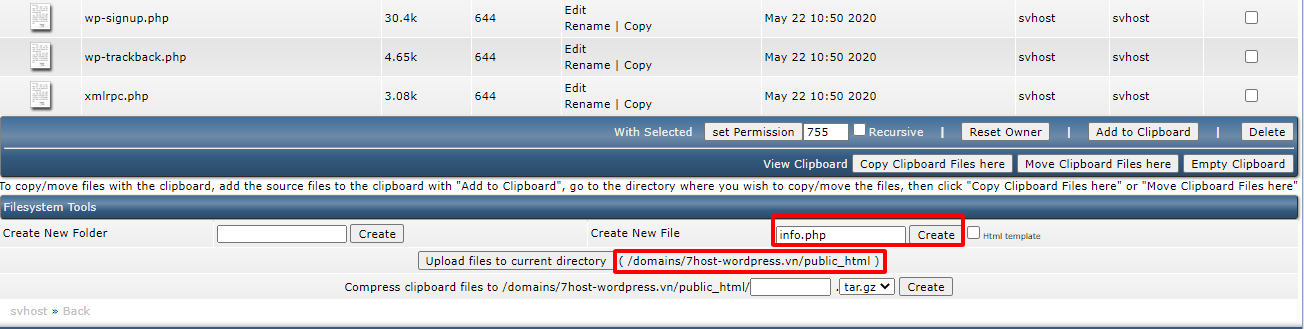
Nội dung file info.php được tạo sẽ như bên dưới:
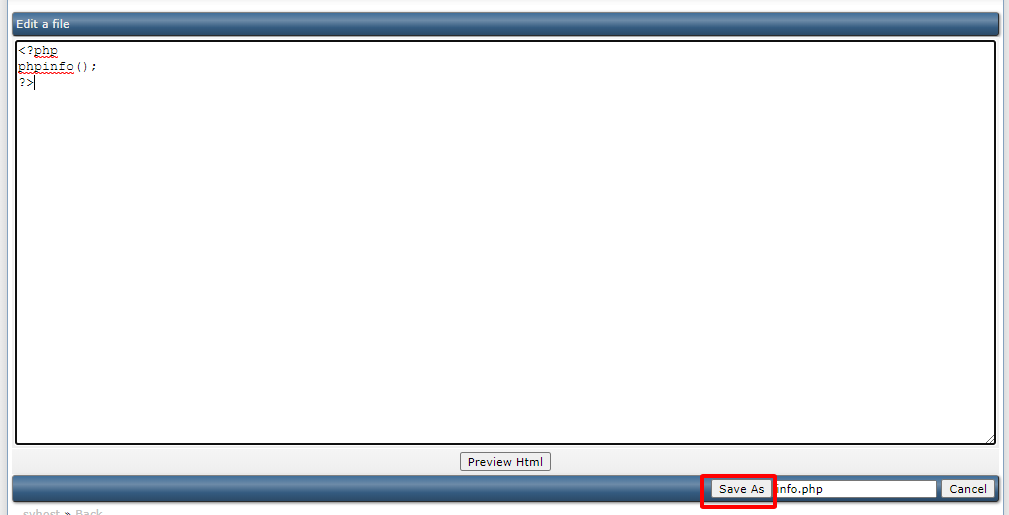
Sau khi hoàn tất thì truy cập vào đường dẫn: tenmiencuaban.com/info.php và kết quả sẽ trả về như hình dưới. 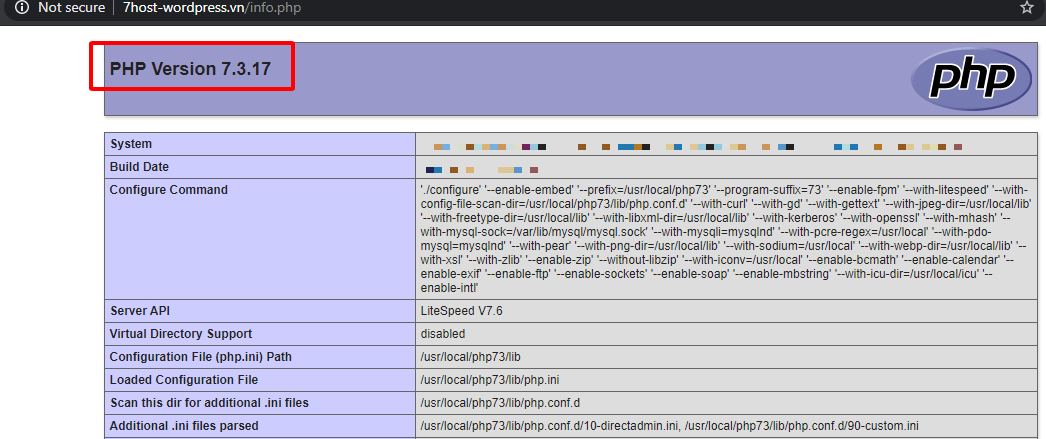
Nếu gặp bất kì khó khăn gì trong việc thực hiện các bạn có thể liên hệ ngay với 7Host thông qua chat tại website https://www.7hosting.cloud hoặc gửi email vào [email protected]